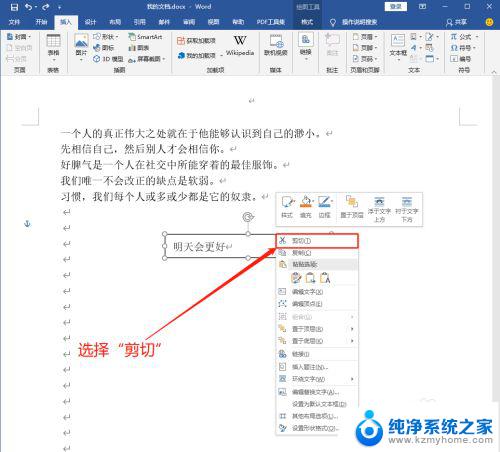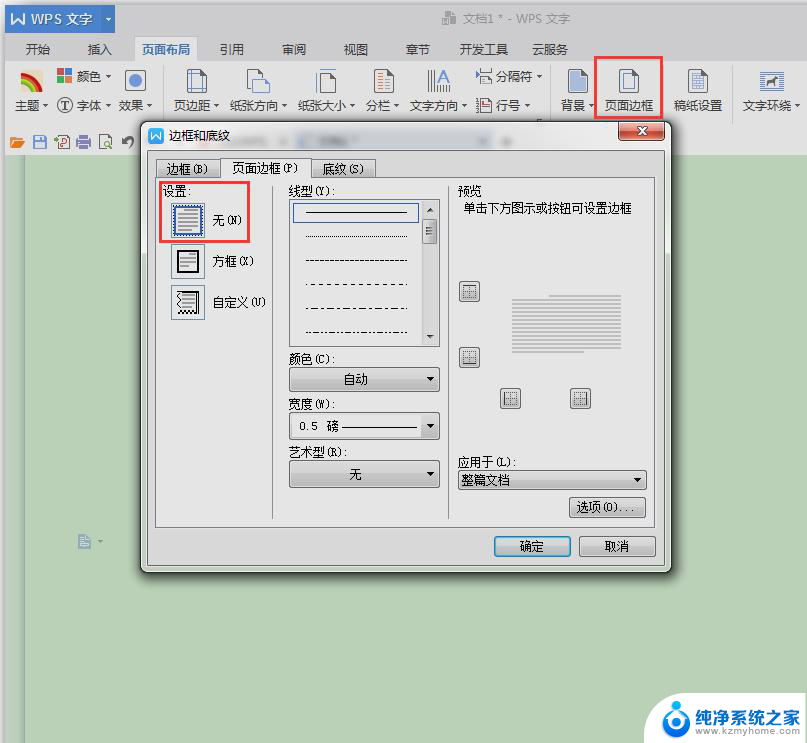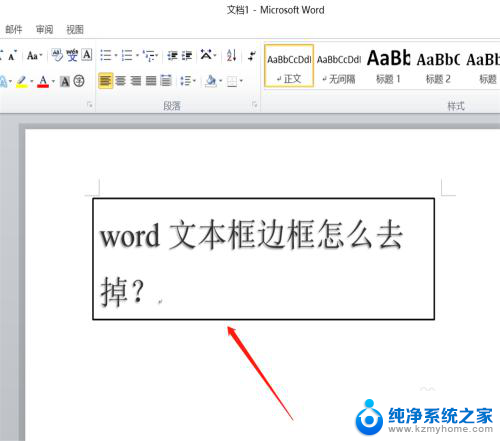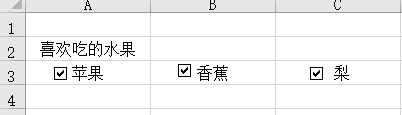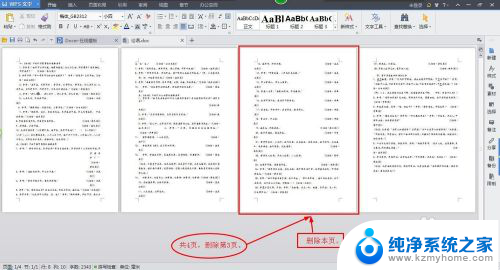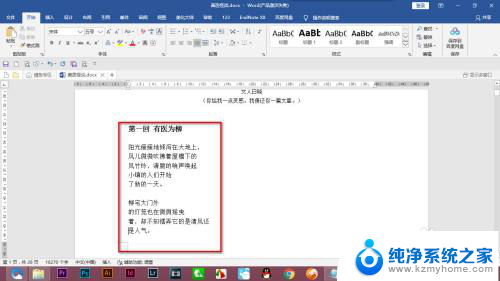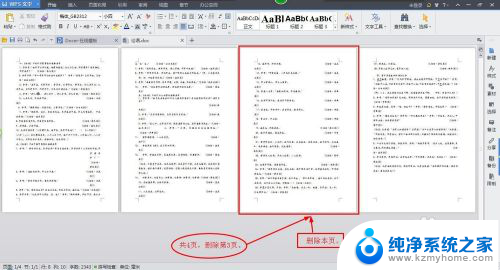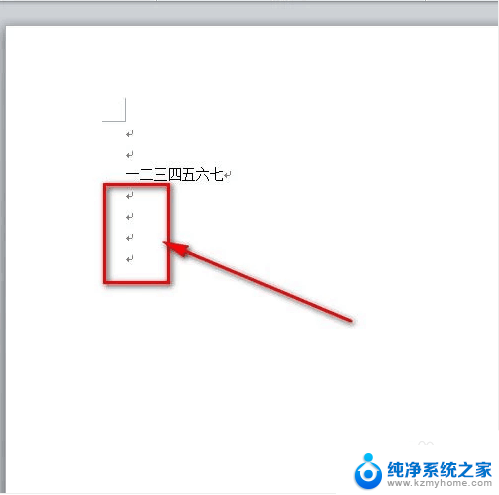如何删除word里的文本框 Word中如何删除文本框内容
在日常工作和学习中,我们常常会使用到Microsoft Word这款功能强大的文字处理软件,在使用Word编写文档时,有时会需要插入文本框来进行布局或添加特定内容。当我们想要删除文本框中的内容时,却发现并不像删除普通文本那样简单。到底该如何删除Word中的文本框内容呢?在本文中我们将一起探索Word中删除文本框内容的方法,帮助您轻松解决这个问题。
具体方法:
1.双击桌面快捷方式

2.随机打开一篇已经插入文本框的文档
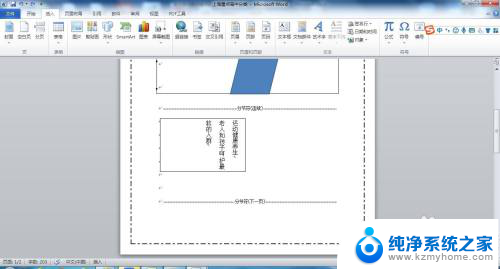
3.点击需要删除文本框的任一处边框,文本框将以活动点状表示。按Delete键即可删除
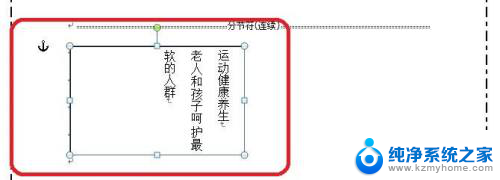
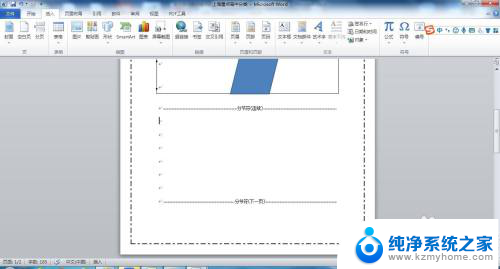
4.当我们发现直接按按Delete键不可删除时,很可能是文本框中文字处于编辑状态。光标位于文本框中
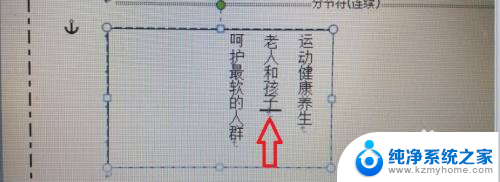
5.将光标移至文本框边框附近,当变为双十字箭头时。点击鼠标左键一下,按Delete键即可删除,也可在文本框边框上双击鼠标,结束编辑状态后重复执行第三步也可删除文本框
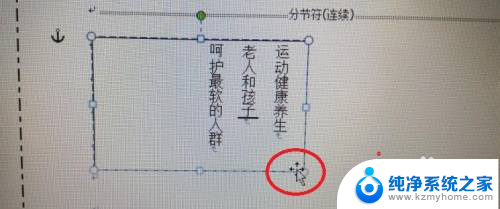
6.总结:
双击桌面快捷方式
随机打开一篇已经插入文本框的文档
点击需要删除文本框的任一处边框,文本框将以活动点状表示。按Delete键即可删除
当我们发现直接按按Delete键不可删除时,很可能是文本框中文字处于编辑状态。光标位于文本框中
将光标移至文本框边框附近,当变为双十字箭头时。点击鼠标左键一下,按Delete键即可删除,也可在文本框边框上双击鼠标,结束编辑状态后重复执行第三步也可删除文本框
以上是如何清空 Word 中的文本框的全部内容,如果有任何问题,请按照以上方法进行操作,希望对大家有所帮助。